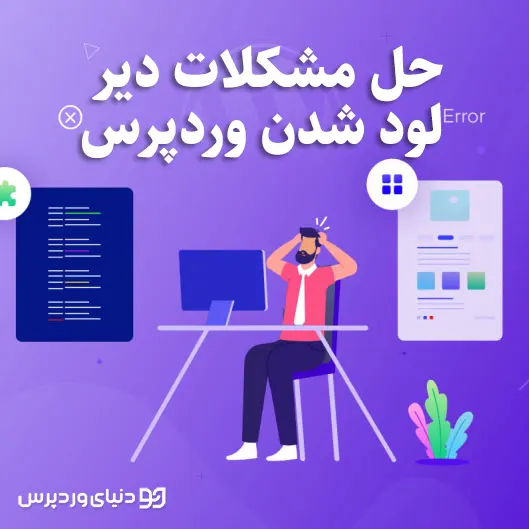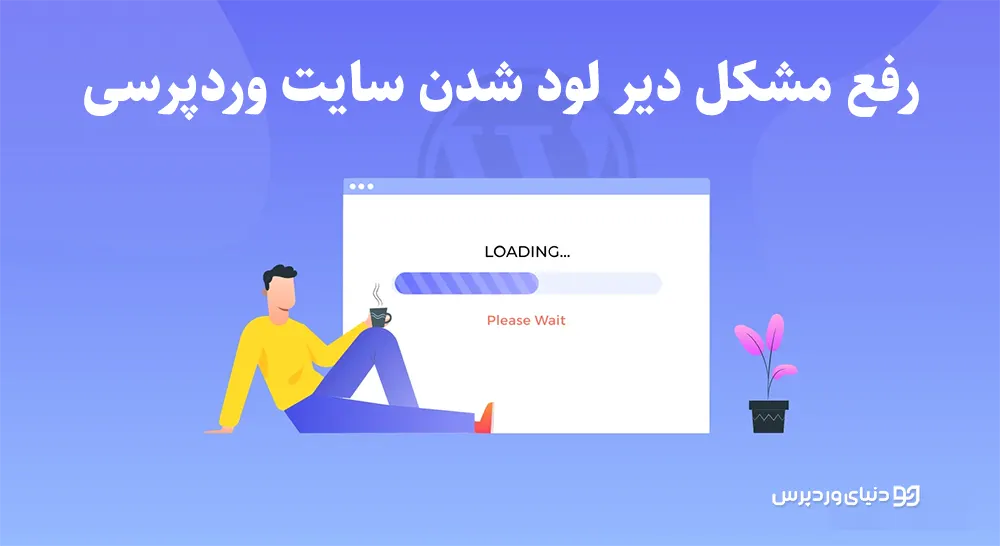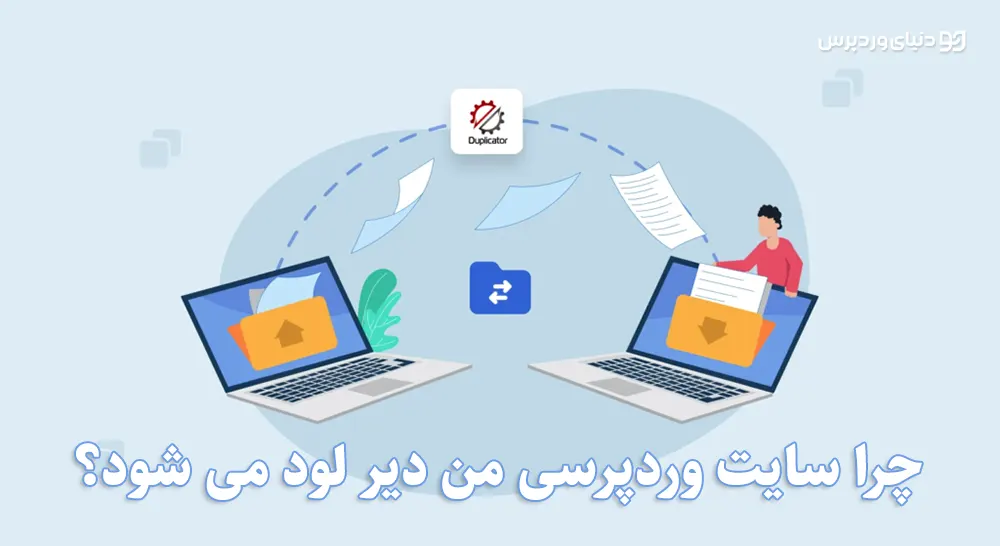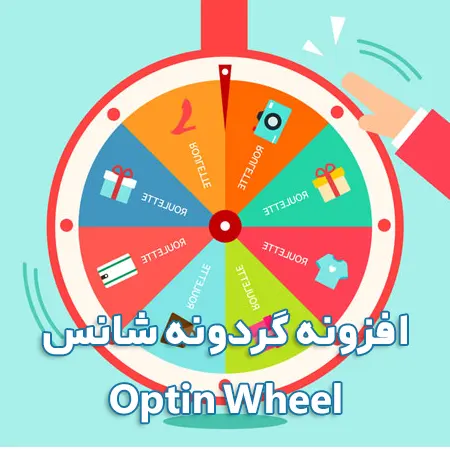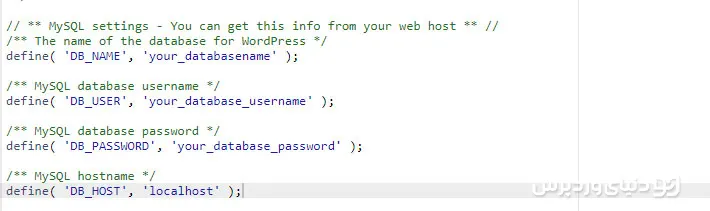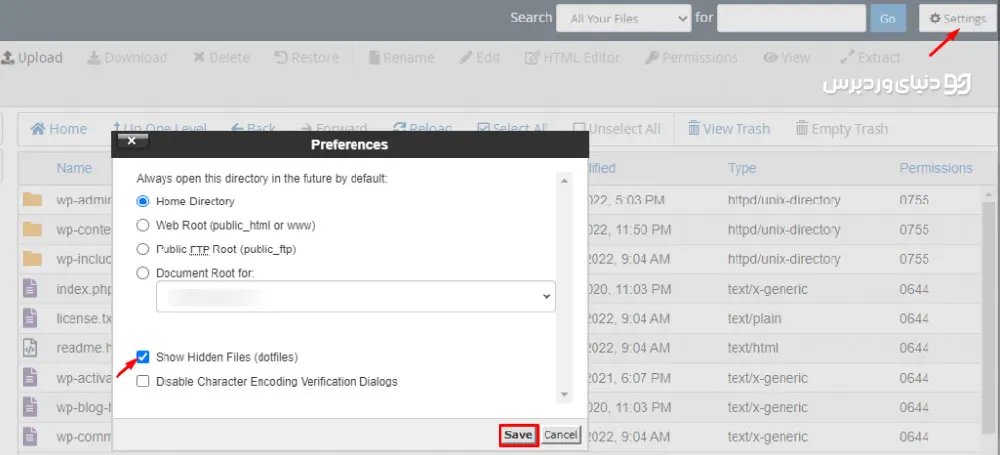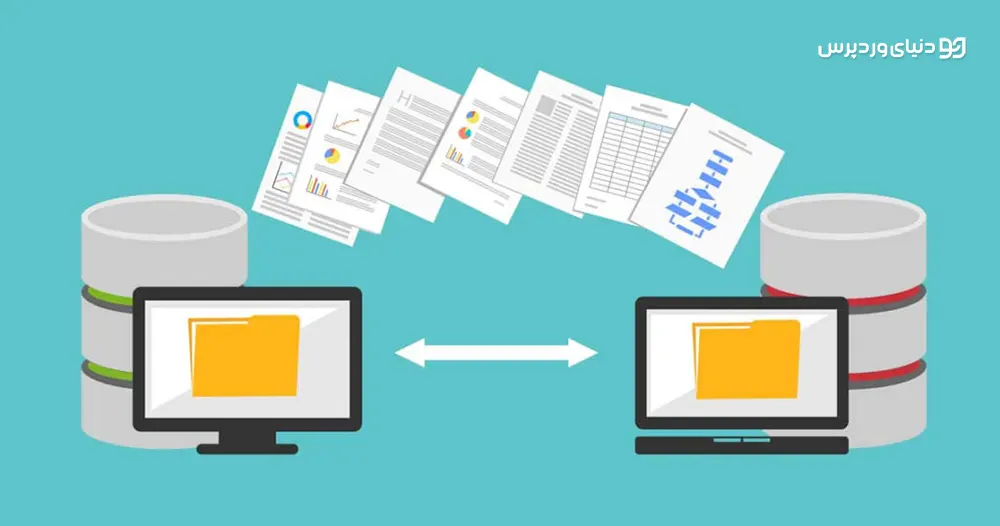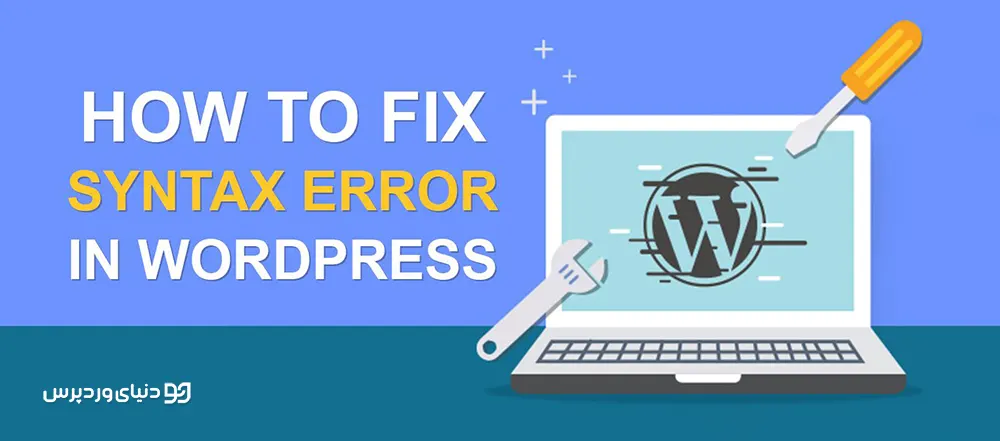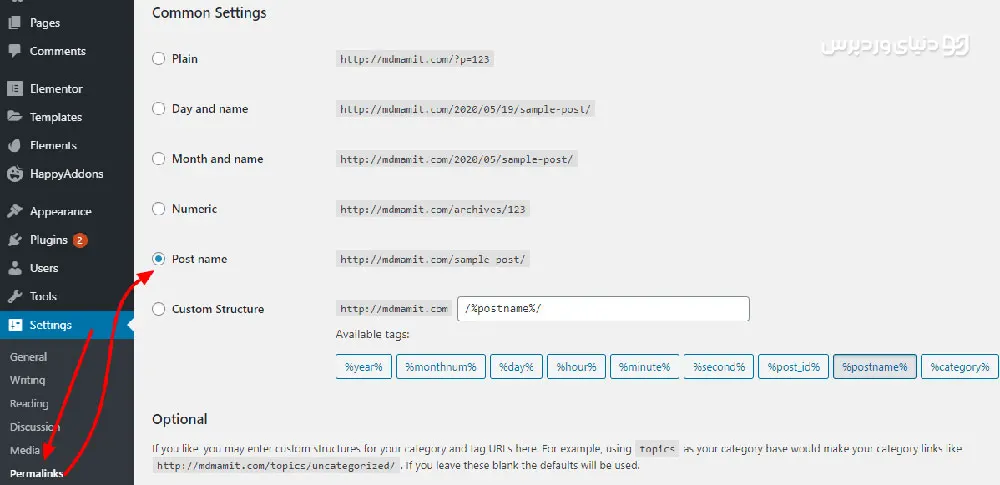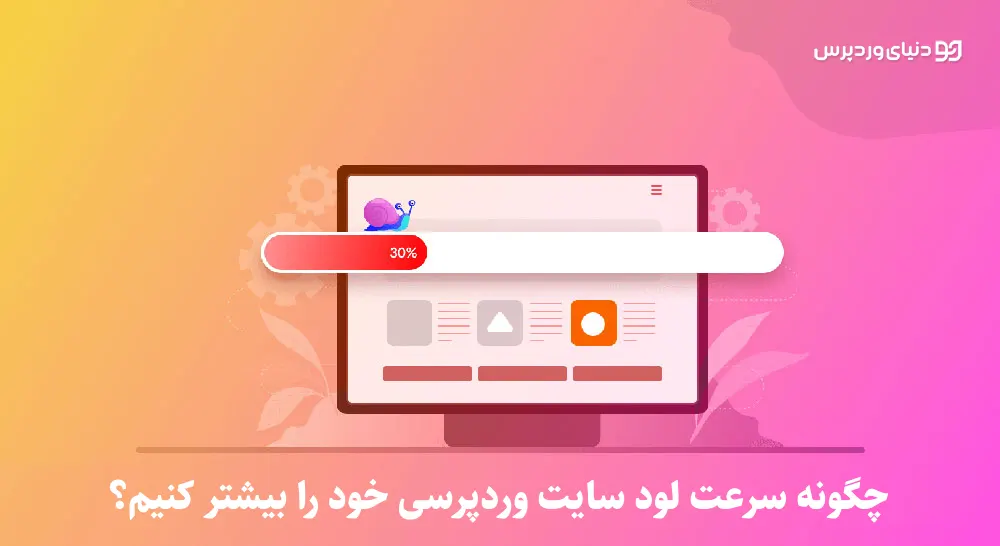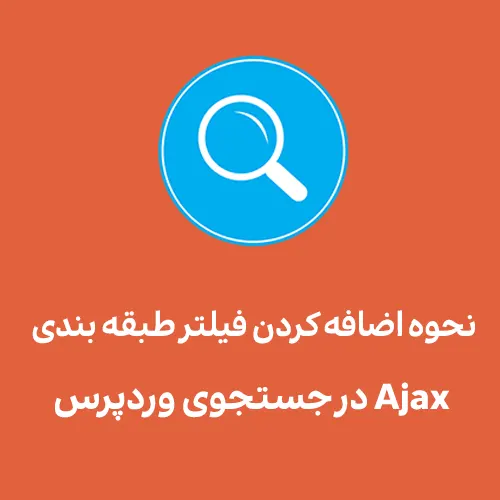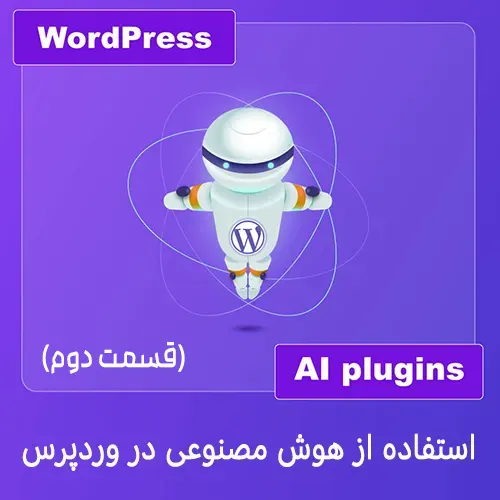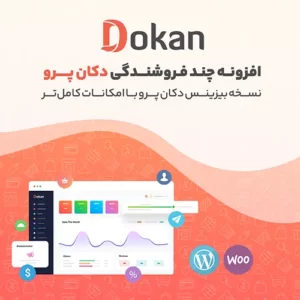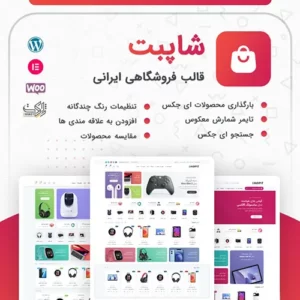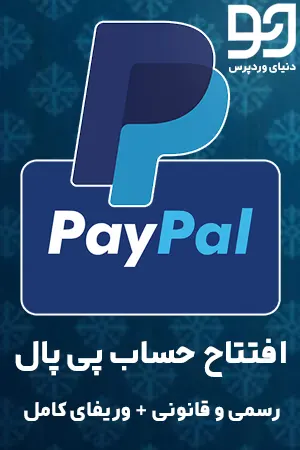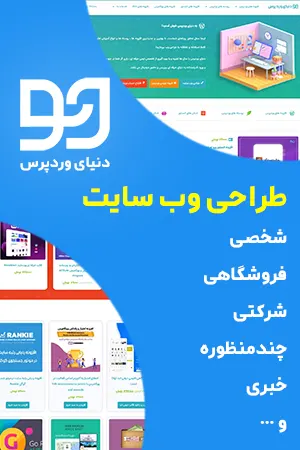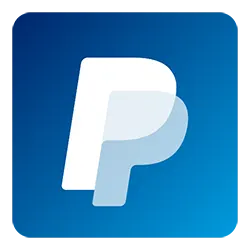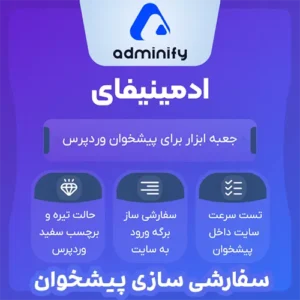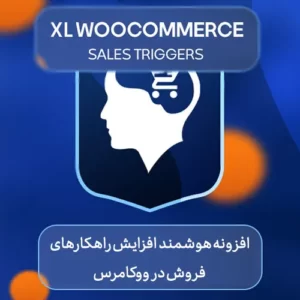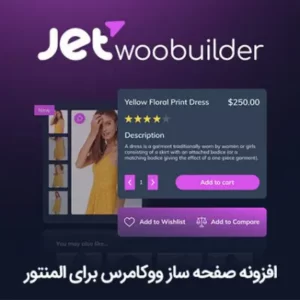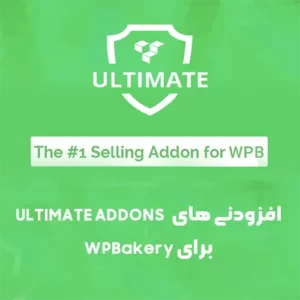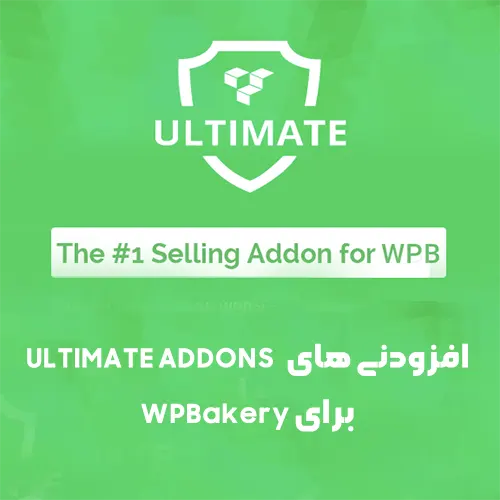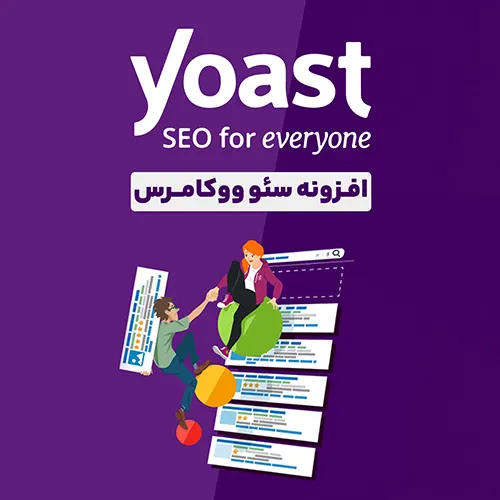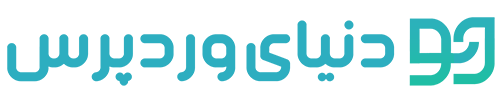حل مشکل لود نشدن و کم بودن سرعت لود سایت های وردپرسی
وب سایت وردپرس شما ممکن است به دلایل مختلفی بارگذاری نشود. ممکن است به دلیل خطاهای سرور داخلی، مشکلات دامنه و میزبانی شما و همچنین دلایل فنی رخ دهد.
اما به هر دلیلی که ممکن است بارگذاری نشود، مطمئناً برای وب سایت شما بسیار مضر است. بنابراین شما باید در اسرع وقت به آن مسائل پی ببرید و آنها را به درستی حل کنید. اما، چگونه؟
امروز با برخی از رایج ترین دلایل بارگذاری نشدن سایت های وردپرس آشنا خواهید شد. همچنین، ما در مورد چگونگی تعمیر آنها و حل مشکل لود نشدن سایت وردپرسی شما بحث خواهیم کرد.
بیا شروع کنیم.
حل مشکل لود نشدن و کم بودن سرعت لود سایت های وردپرسی
- اول از همه : پشتیبان گیری از وب سایت وردپرسی خودتان
قبل از ورود به مقاله، مطمئن شوید که از وب سایت وردپرس شما به خوبی پشتیبان گیری شده است. بسیار مهم است که همیشه قبل از انجام هر روش فنی، یک نسخه پشتیبان کامل از وب سایت خود داشته باشید.
وب سایت شما داده های ضروری زیادی دارد و به هیچ وجه نمی توانید آنها را از دست بدهید.
در وردپرس، با افزودن یک افزونه پشتیبان به راحتی می توان از وب سایت خود نسخه پشتیبان تهیه کرد. شما می توانید از هر یک از پلاگین های پشتیبان وردپرس در زیر برای کپی کردن کل وب سایت خود استفاده کنید.
UpdraftPlus – افزونه پشتیبان گیری وردپرس
BackWPup – افزونه پشتیبان گیری وردپرس
Duplicator – افزونه مهاجرت وردپرس
مهمتر از همه، این افزونه های پشتیبان رایگان هستند، بنابراین نیازی به پرداخت هزینه ندارید. فقط یک نسخه پشتیبان کامل از سایت وردپرس خود تهیه کنید و سپس مشکل بارگذاری سایت را حل کنید.
- 10+ دلیل رایج برای لود نشدن وب سایت وردپرس شما با راه حل آسان
در این راهنما، بیش از 10 دلیل رایج برای بارگذاری نشدن وب سایت وردپرس را مورد بحث قرار داده ایم. و همچنین به شما نشان خواهیم داد که چگونه می توانید آنها را حل کنید و یک وب سایت بدون خطا راه اندازی کنید.
- خطای اتصال
- htaccess را بررسی کنید
- انقضای دامنه
- مشکل هاستینگ
- تنظیمات پیوند ثابت
- کد شکسته
- نسخه وردپرس قدیمی شده است
- تم ها و پلاگین های قدیمی
- محدودیت حافظه PHP
- حداکثر زمان اجرا
- صفحه سفید مرگ
پس برای حل مشکل لود نشدن سایت وردپرسی تان با ما همراه باشید :
1. خطای اتصال
اتصال بی عیب پایگاه داده همیشه برای وب سایت شما حیاتی است. بنابراین، شما باید پایگاه داده خود را به درستی متصل کنید در غیر این صورت وب سایت وردپرس شما به خوبی بارگذاری نمی شود.
برای تعمیر یا بررسی مجدد اتصال پایگاه داده خود، ابتدا باید به cPanel → File Manager → public.html → wp-config.php بروید. در اینجا، تمام اطلاعات پایگاه داده خود را پیدا خواهید کرد و باید آنها را به درستی بررسی کنید.
اگر خطا یا تفاوتی مشاهده کردید، باید آن را در اسرع وقت برطرف کنید. سپس سایت خود را مجدداً در مرورگر بارگذاری کنید و دوباره آنها را بررسی کنید. آیا سایت شما در حال حاضر به خوبی کار می کند؟ پس نیازی نیست کاری انجام دهید. اگر نه، لطفاً بخش زیر را دنبال کنید.
2. خطای سرور داخلی
فایل htaccess شما حاوی اطلاعات ضروری زیادی در سرور و همچنین وب سایت شما است. اگر مغایرتی داشته باشد، از بارگذاری وب سایت شما جلوگیری می کند. پس بیایید مسئله را حل کنیم.
ابتدا باید از cPanel → File Manager → public.html → .htaccess دیدن کنید. اگر نمی توانید فایل را در اینجا ببینید، باید به تنظیمات بروید و گزینه Show Hidden Files را تیک بزنید.
دوم، فایل htaccess. اصلی خود را دانلود کنید سپس نام فایل htaccess. قدیمی خود را تغییر دهید.
پس از آن، باید پیوند ثابت را در تنظیمات داشبورد وردپرس خود → پیوند دائمی بررسی کنید و روی دکمه ذخیره تغییرات کلیک کنید. امیدواریم خطای سرور داخلی شما را برطرف کند.
در نهایت، فایل htaccess. اصلی را که قبلا دانلود کرده اید آپلود کنید و فایل فعلی htaccess را حذف کنید.
3. مشکل هاست و دامنه
اغلب اوقات، ما به تاریخ انقضای دامنه خود توجه نمی کنیم. به همین دلیل است که گاهی اوقات وب سایت بارگیری نمی شود. بنابراین ضروری است که دامنه و محدودیت زمانی میزبانی خود را به تدریج بررسی کنیم.
این منصفانه نیست که مشکل همیشه فقط توسط شما و همچنین توسط دیگران ایجاد شود. مانند تاریخ انقضای دامنه، ممکن است هنگام نمایش سایت خود با خطای دیگری مانند خرابی سرور مواجه شده باشید.
اما این بار توسط ارائه دهنده هاست شما انجام می شود. اگر این مشکلات را مشاهده کردید، سریعا با ارائه دهنده هاست خود تماس بگیرید تا این مشکل را برطرف کند.
4. خطای نحو و کدنویسی وردپرس
خطای نحوی وردپرس می تواند باعث مشکل لود نشدن وردپرس شود
سایت وردپرس شما به دلیل خطای نحوی به درستی بارگیری نمی شود. هنگام ایجاد وب سایت وردپرسی خود، ممکن است لازم باشد برخی از کدها را در فایل وردپرس در function.php تغییر دهید یا اضافه کنید.
در واقع، مشکل زمانی ایجاد می شود که شما موفق به انجام این کار به طور کامل نشوید. چون فایل بسیار حساسی است و نمی توانید هیچ خطایی در آن ایجاد کنید.
برای حل مشکل لود نشدن سایت ، در مرحله بعد، باید چند قطعه کد را در فایل function.php وردپرس اضافه کنید. پیشنهاد می کنم از یک افزونه برای این کار استفاده کنید. برای انجام این کار به راحتی می توانید در فهرست افزونه های وردپرس موارد زیادی را پیدا کنید.
با این حال، ما My Custom Functions را پیشنهاد می کنیم، زیرا یکی از بهترین افزونه ها برای افزودن کد به فایل function.php شماست.
5. تنظیمات پیوند ثابت Permalink
با استفاده از ساختار پیوند ثابت اشتباه، وب سایت وردپرس شما ممکن است به درستی نمایش داده نشود. زیرا لینک ثابت مقصد سایت شما نامیده می شود. همچنین می توانید آن را Slug یا URL بنامید.
اگر سایت شما به خوبی کار نمی کند، ممکن است دلیل استفاده از ساختار پیوند ثابت اشتباه باشد.
چگونه این مشکل را برطرف کنیم؟
ابتدا وارد پنل مدیریت وردپرس خود شوید سپس به Setting → Permalink بروید. پس از آن گزینه Post name را انتخاب کرده و روی دکمه Save Changes کلیک کنید تا تنظیمات شما ذخیره شود.
حل مشکل لود نشدن و کم بودن سرعت لود سایت های وردپرسی
define( ‘WP_MEMORY_LIMIT', ‘256M' );
6. محدودیت حافظه PHP
مانند نسخه PHP، محدودیت حافظه PHP نیز ممکن است دلیل این مشکل باشد. خوبی این است که شما به راحتی می توانید محدودیت حافظه PHP را در وب سایت خود افزایش دهید. برای انجام این کار، باید به سادگی به این مسیر cPanel → File Manager → public.html → wp-config بروید.
پس از آن، فقط این قطعه کد را کپی کرده و به فایل wp-config اضافه کنید.
آیا این به شما کمک کرد؟ اگر اینطور نیست، در زیر نکات بیشتری برای بهبودی از این مشکل برای شما داریم.
set_time_limit(300);
7. حداکثر زمان اجرا
یکی از رایج ترین دلایل بارگذاری نشدن سایت های وردپرس، حداکثر زمان اجرا است.
حل مشکل لود نشدن سایت شما باید پس از راه اندازی یا نصب مناسب وردپرس در سایت خود محدودیت زمانی اجرا را افزایش دهید. بدون افزایش، به احتمال زیاد بارگذاری وب سایت خود را به درستی قطع خواهید کرد.
برای انجام این کار، ابتدا دوباره وارد cPanel خود شوید و به File Manager → public.html → wp-config مراجعه کنید. سپس این کد را در اینجا اضافه کنید تا حداکثر زمان اجرای شما افزایش یابد.
8. کد های شکسته
کدهای شکسته همیشه مضر هستند و روی هر وب سایتی تأثیر بدی ایجاد می کنند. همچنین بر لود نشدن سایت شما تاثیر می گذارد. به دلیل استفاده از تم ها یا افزونه های بی کیفیت، کدهای شکسته را می توان در سایت شما یافت.
برای جلوگیری یا حل این مشکل بزرگ، می توانید چند کار را انجام دهید. ابتدا باید قالب فعلی خود را غیرفعال کنید و قالب پیش فرض وردپرس را فعال کنید.
در مرحله دوم، شما همچنین باید تمام پلاگین های خود را غیرفعال کنید. سپس بررسی کنید که آیا مشکل را حل می کند. اگر بله، پس باید پلاگین های خود را یکی یکی دوباره فعال کنید تا بفهمید کدام یک دلیل این مشکل است.
9. نسخه وردپرس قدیمی است
یکی دیگر از مشکلات در بارگذاری کامل وب سایت شما به دلیل نسخه قدیمی یا قدیمی وردپرس است. به طور کلی، وردپرس اغلب از یک نسخه به نسخه دیگر به روز می شود.
علاوه بر این، حل مشکل لود نشدن سایت ، بسیار ضروری است که همیشه از نسخه به روز شده فعلی وردپرس استفاده کنید. علاوه بر این، باید فایل های اصلی وردپرس خود را برای محافظت از وب سایت خود به روز کنید.
10. تم ها و پلاگین های قدیمی
خوب، همه مشکلات بالا را انجام می دهید یا بررسی می کنید، اما همچنان سایت شما کار نمی کند و عملکرد خوبی ندارد؟ علت چیست؟ به یاد داشته باشید، مانند وردپرس، تم ها و افزونه هایی که برای ساخت وب سایت خود استفاده کرده اید نیز باید هر روز به روز شوند.
از آنجایی که تکنولوژی هر روز در حال تغییر است، کنار آمدن با فناوری جدید همیشه مهم است. میتوانید با بهروزرسانی خودکار وردپرس کمک بگیرید تا تمها و افزونههای خود را بدون از دست دادن دادهها یا طراحی وبسایت خود بهروزرسانی کنید.
11. صفحه سفید مرگ (WSoD)
صفحه سفید مرگ وردپرس، که با نام WSoD شناخته می شود، یک مشکل بسیار رایج است که کاربران وردپرس با آن مواجه هستند. این می تواند زمان بارگذاری وردپرس را مختل کند. علت اصلی این مشکل زمانی است که مشکل سازگاری بین تم ها و افزونه ها وجود دارد.
برای حل مشکل لود نشدن سایت وردپرسی میتوانید با رفتن به cPanel خود و سپس رفتن به File Manager -> public.html -> wp-content این مشکل را حل کنید. نام پوشه افزونه ها را تغییر دهید و سایت را به روز کنید تا ببینید آیا صفحه سفید همچنان ظاهر می شود یا خیر. نام پوشه تم ها را تغییر دهید. اگر مشکل حل نشد وب سایت خود را دوباره به روز کنید.
- نتیجه گیری
شما به قسمت پایانی این مقاله رسیده اید. امیدواریم توانسته باشید مشکل را حل کنید.
هر زمان که نتوانستید سایت خود را بارگیری کنید، می توانید برای حل مشکل لود نشدن سایت وردپرسی تان این راهنمای گام به گام را طی کرده و مشکل را به راحتی حل کنید.
امیدواریم این مقاله به شما کمک کند تا در مورد اهمیت وب سایت های بارگذاری سریع نیز بدانید.